Tenk deg et velkomstsenter i en by. Ofte ser du en vegg full av iøynefallende trykksaker som forklarer ulike aktiviteter i området og spennende arrangementer som kommer. Dette er brosjyrer. Mange mennesker samles rundt dem, og det med god grunn; de er alltid fulle av verdifull informasjon. Men hva har dette med deg å gjøre?
Dersom du leter etter en praktisk og kostnadseffektiv måte å spre informasjon om din virksomhet, er en brosjyre en utmerket løsning, og Canva er en ideell designplattform for å skape en slik.
Kjennetegn ved en effektiv brosjyre

Å designe en brosjyre er en ganske rett frem prosess. Det er likevel visse faktorer du bør overveie før du starter arbeidet i Canvas redigeringsverktøy.
Leservennlighet
Det er avgjørende at brosjyren din er enkel å lese. Du kan ha de flotteste fargene og de mest imponerende bildene, men om leseren ikke forstår informasjonen, vil alt være bortkastet.
Unngå bruk av sjargong og formuler korte setninger – unngå lange avsnitt. Vanligvis er to til tre setninger per avsnitt en god regel.
Det er også lurt å strukturere innholdet med overskrifter, og benytte en lettlest skrifttype og skriftstørrelse.
Engasjerende innhold
Hver eneste kvadratcentimeter av brosjyren trenger ikke å være full av tekst. Men det som står der, må være interessant for leseren. Istedenfor å bare fortelle folk at de bør kjøpe fra deg eller besøke nettsiden, vis dem hvorfor med et innbydende språk.
Hvis du synes det er vanskelig, kan du benytte deg av AI-skriveverktøy for å generere engasjerende tekst.
Firmalogo
En logo er en sentral del av en virksomhet – den representerer selskapets identitet. Det er derfor viktig å finne en god plassering for logoen i brosjyren din.
Har du ikke en logo enda? Prøv å bruke Canva til å lage en. Du kan designe den fra bunnen av, eller benytte deg av en av Canvas mange maler.
Tilbakemeldinger fra kunder
Dersom du har plass, er det en god måte å overtale folk til å prøve virksomheten din, å inkludere tilbakemeldinger fra reelle kunder. Bruk positive, engasjerende og relativt korte anmeldelser.
Og viktigst av alt, sørg for at de er ærlige og autentiske. Bedriften din ønsker ikke å bli avslørt i å fremstille usannheter i en brosjyre.
Kontaktinformasjon
Det ville være uheldig å skape en hel brosjyre med informasjon, uten å inkludere kontaktinformasjonen til virksomheten. Dette kan omfatte den fysiske adressen, e-postadressen, telefonnummeret, og lenker til de sosiale medieplattformene der virksomheten er tilgjengelig.
Oppfordring til handling
En brosjyre bør alltid inneholde en oppfordring til handling – ellers er det lite hensikt i å bruke tid og ressurser på å lage den.
En oppfordring til handling kan være alt fra «bli med oss på vårt arrangement» til «ring for et tilbud». Du trenger ikke å komplisere det, bare motiver publikum til å handle.
Hvordan designe en brosjyre med Canva
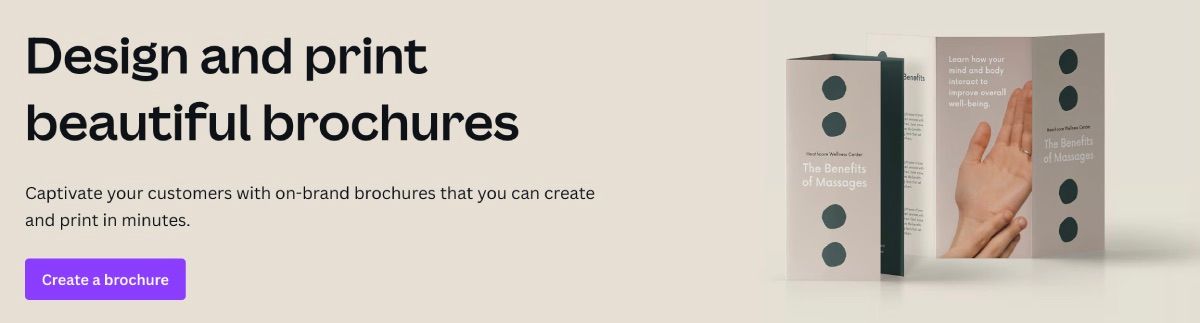
Prosessen med å lage en brosjyre ligner på å designe en flyer i Canva. Likevel kreves det mer informasjon og oppmerksomhetsvekkende bilder – i tillegg til at man ofte ønsker flere sider.
1. Logg inn og naviger til brosjyrer
Du må logge deg inn på Canva med dine personlige detaljer. Hvis du ikke har en konto, må du registrere deg. Du kan benytte din private eller en jobb-e-post – det er opp til deg.
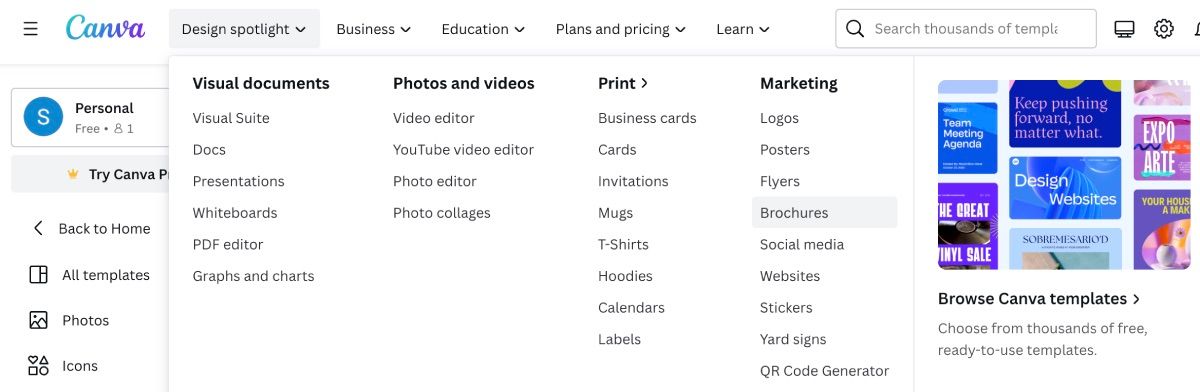
Fra Canvas hovedside er det to måter å starte å lage en brosjyre på. Du kan gå til Design Spotlight > Markedsføring > Brosjyrer – dette tar deg til siden for tre-delte brosjyrer og tilhørende maler.
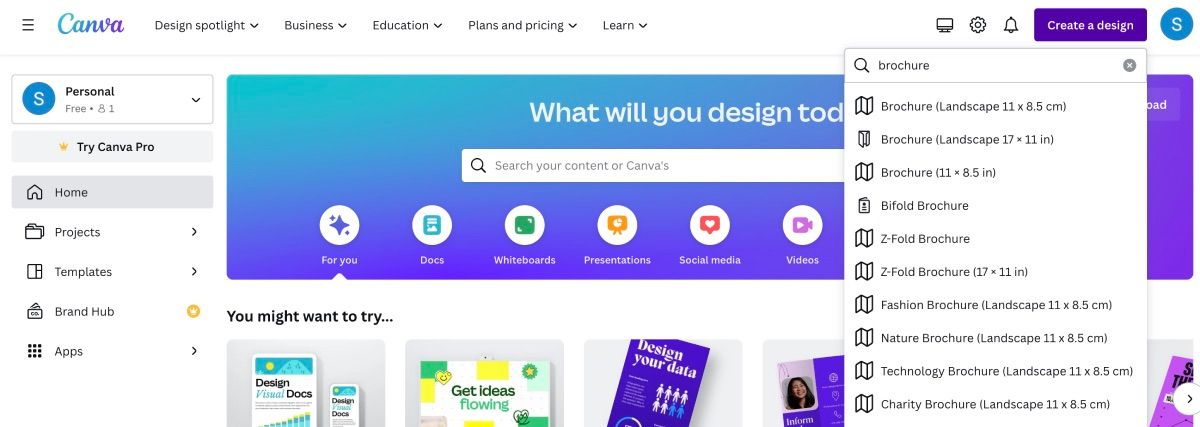
Du kan også klikke på Lag et design og skrive brosjyre i søkefeltet. Da vil du se flere alternativer for ulike størrelser og brettestiler. Du kan velge en brosjyre etter dine preferanser og mengden informasjon du trenger å plassere på sidene.
2. Finn en mal
Hvis du starter fra Design Spotlight, vil du finne et bredt utvalg av maler nederst på siden. Velg en du liker, og redigeringssiden åpnes, slik at du kan begynne å tilpasse den.
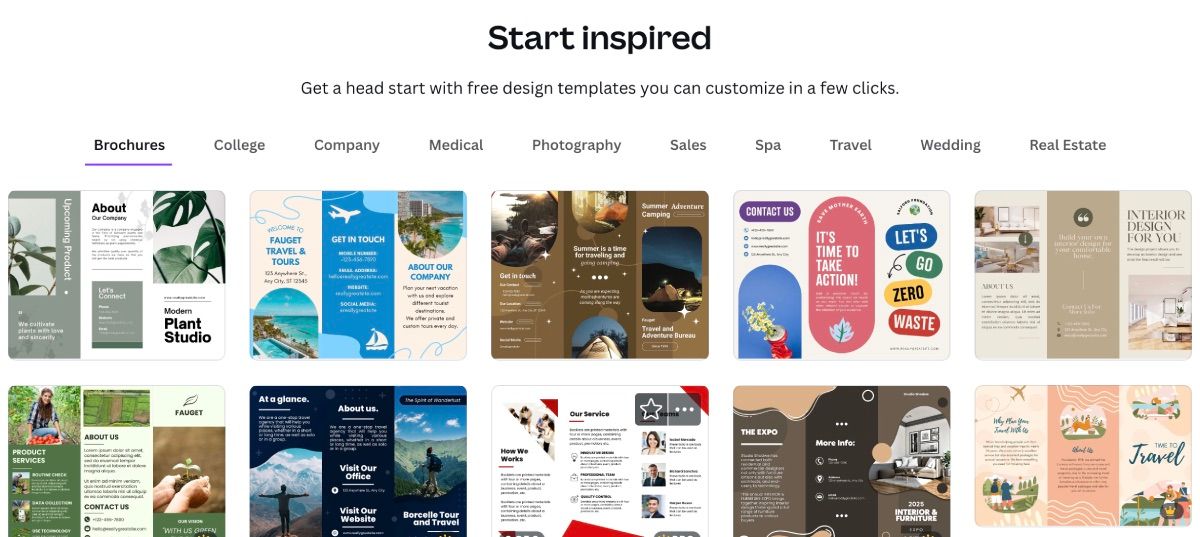
Dersom du velger en annen stil eller størrelse fra Lag et design-ruten, finner du maler under Design på redigeringssiden til venstre.
Resten av instruksjonene nedenfor gjelder for alle brosjyretyper du ønsker å lage.
3. Tilpass brosjyren
Det er her den kreative prosessen begynner. Velg elementer, farger og dine egne bilder som representerer ditt merke eller virksomhet.
Velg en fargepalett og skrifttype
Under Design til venstre klikker du på Stiler. Her vil du finne ulike fargepaletter du kan velge mellom for å forbedre designet. Når du finner en palett du liker, kan du også endre skrifttypen.
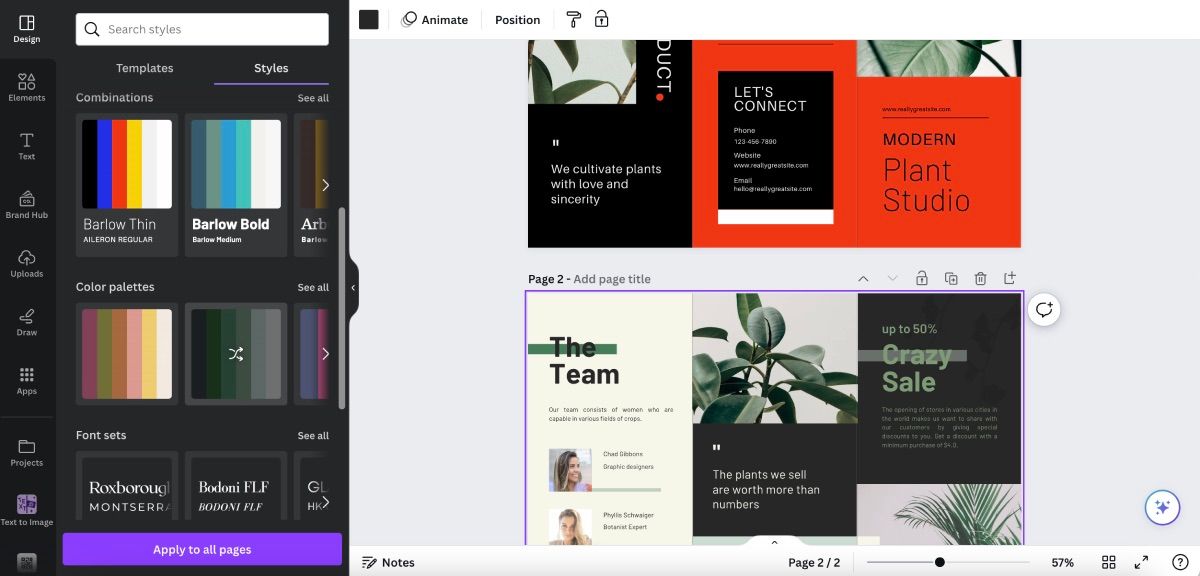
Sørg for å klikke på Bruk på alle sider, slik at alle endringer blir implementert overalt.
Skriv teksten
Fordelen med disse malene er at du ikke trenger å tenke ut hvor du skal plassere teksten – plassen er klar for deg. Malene kan til og med inspirere deg til å legge til elementer du ikke hadde tenkt på – informasjon om selskapet og teammedlemmer er bare noen få eksempler.
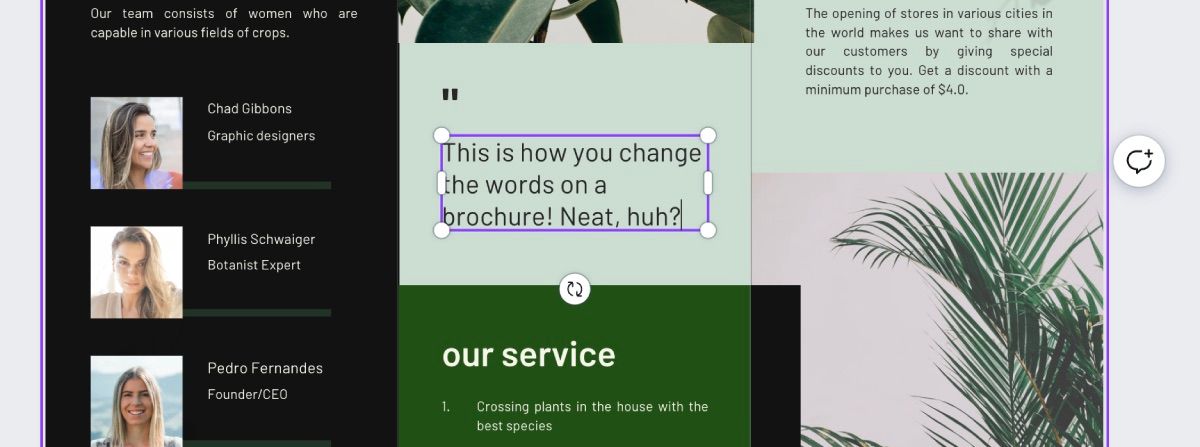
Klikk på teksten du vil endre, og en tekstboks vil dukke opp. Husk å holde teksten konsis. Du trenger ikke å skrive alt om et spesifikt produkt; bare nok til å vekke interesse.
Last opp egne bilder
Dersom du ønsker å laste opp dine egne bilder i brosjyren for å gjøre den mer personlig, er det svært enkelt å gjøre det.
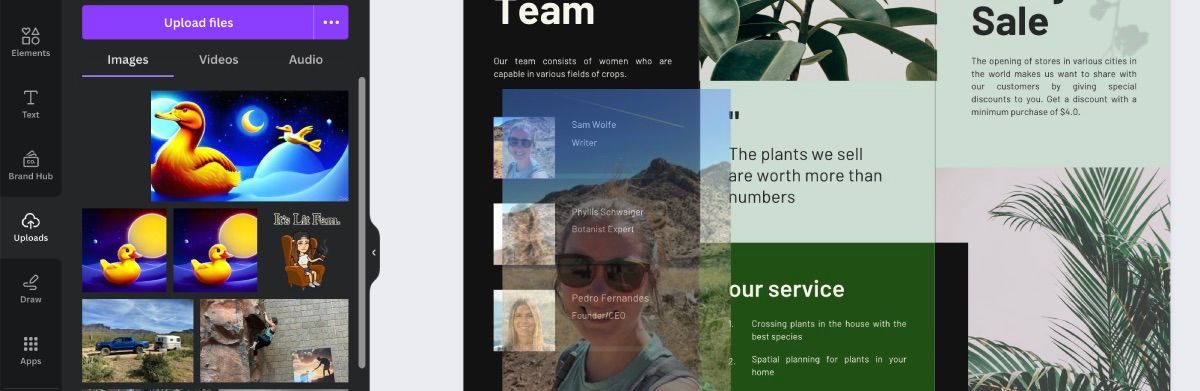
Til venstre velger du Opplastinger og klikker på Last opp filer, eller drar og slipper bildene fra mappen. Når de er lastet opp, drar og slipper du bildet over bildet du vil erstatte. Canva vil tilpasse dimensjonene automatisk.
Legg til eller fjern elementer
I alle malene du benytter deg av, vil det finnes flere elementer som allerede er inkludert i brosjyren. Dette kan inkludere bilder, former og andre komponenter på siden.
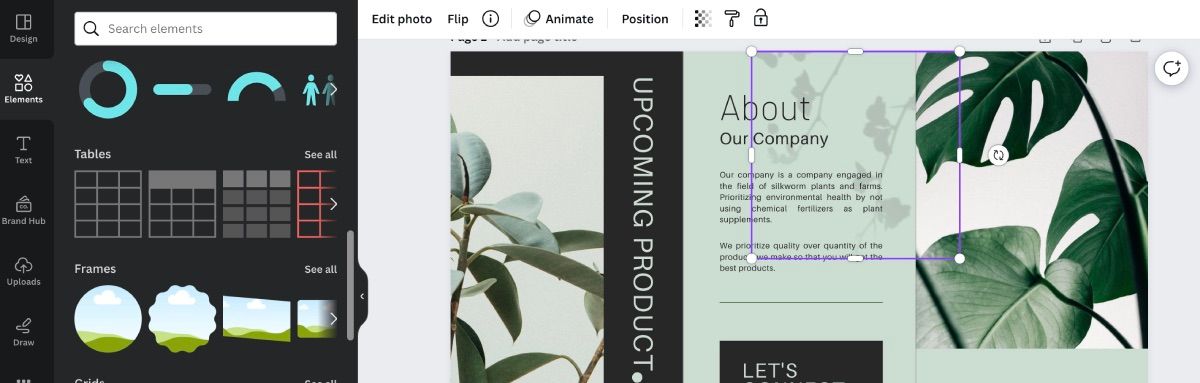
For å slette et element, klikker du på det, og en boks vil dukke opp rundt det. Trykk så på Delete-tasten på tastaturet.
Hvis du ønsker å legge til en komponent, klikker du på Elementer til venstre, og blar gjennom alt Canva har å tilby. Du kan legge til ulike former, klistremerker, diagrammer, og til og med en ramme eller et rutenett for å legge til bilder.
4. Bestill trykking med Canvas trykkeritjenester
Canva gjør utskrift enkelt, og prisene er konkurransedyktige.
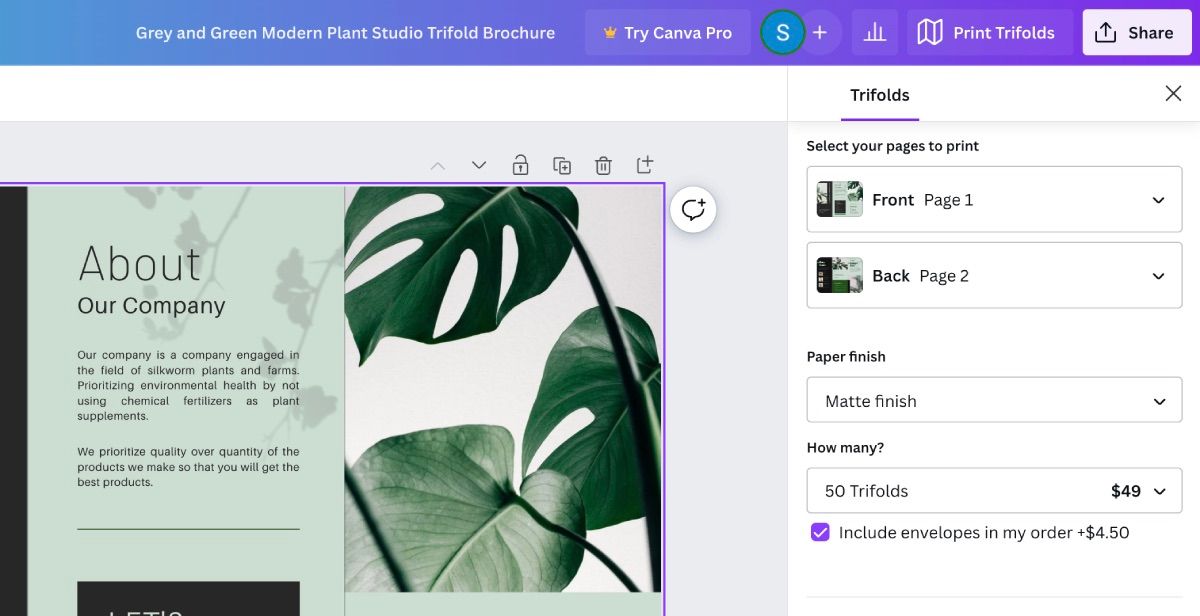
Når brosjyren ser ut slik du ønsker, klikker du på Skriv ut trefoldig. Velg papirfinish, hvor mange eksemplarer du ønsker, klikk på Fortsett og fyll inn informasjonen din. Så enkelt er det.
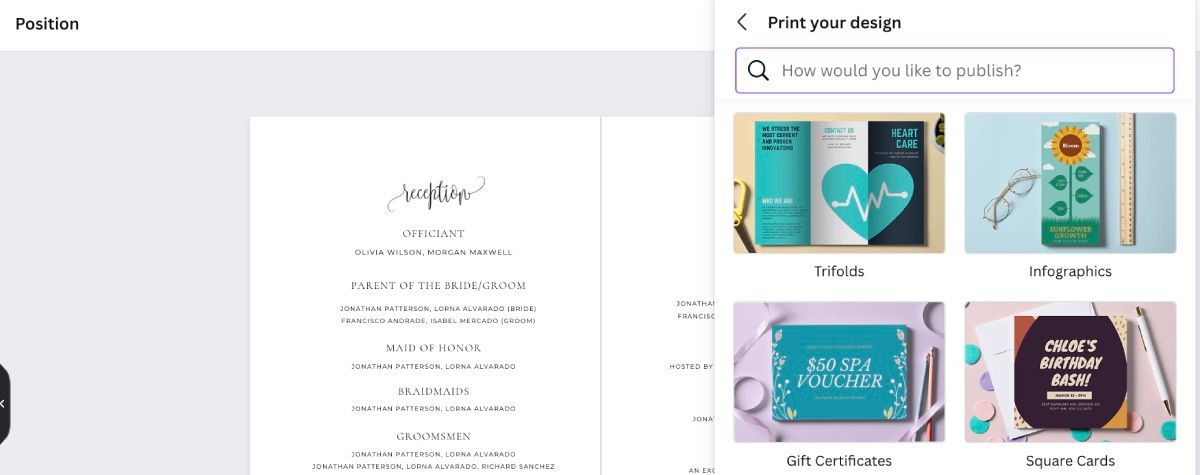
Hvis du startet fra Lag et design, klikker du på Del > Skriv ut designet ditt. Avhengig av designet ditt, velg enten Tre-delt eller Flyere for en to-delt brosjyre. Du kan brette dem når du mottar dem i posten.
Bruk Canva til å lage din neste brosjyre
Det finnes utallige måter å dra nytte av Canva for din merkevare eller virksomhet – å lage en brosjyre er bare en av dem.
Når du er klar til å sette sammen brosjyren, følg trinnene beskrevet ovenfor og prøv å inkludere så mange elementer som mulig for en vellykket brosjyre. Du vil ikke bli skuffet over resultatet.